
Apabila komputer kita mempunyai beberapa masalah, kita perlu memasukkan tetapan cakera permulaan semasa boot Jadi bagaimana untuk memasukkan cakera permulaan acerAspireE15 Sekarang saya akan membawakan anda langkah terperinci.
1 Tekan F2 untuk memasuki BIOS apabila logo muncul apabila komputer dihidupkan, kemudian gunakan kekunci atas dan bawah untuk memilih fungsi Ciri BIOS Lanjutan, dan tekan enter. kunci untuk mengesahkan.
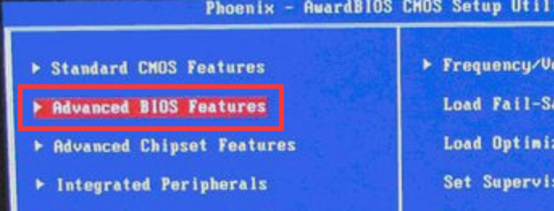
2. Selepas masuk, pilih keutamaan but cakera keras: Keutamaan But Cakera Keras
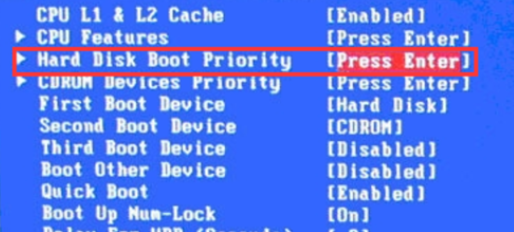
3. Selepas masuk, gunakan tanda tambah dan tolak "+, -" pada papan kekunci kecil untuk memilih peranti . Cakera U dipilih di bahagian bawah.
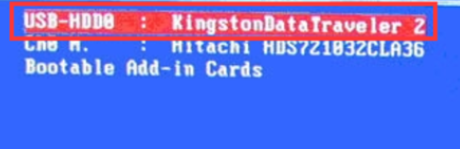
4. Tekan ESC untuk keluar dan kembali ke halaman tetapan berikut.
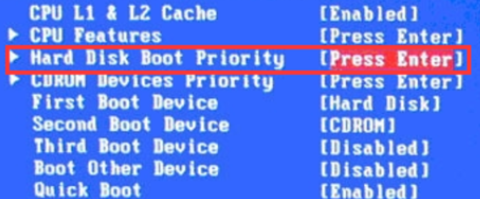
5 Pilih Peranti Boot Pertama dan pilih "Cakera Keras" sebagai item but pertama
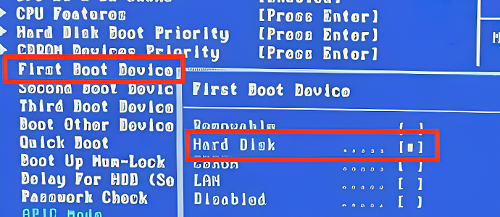
Atas ialah kandungan terperinci Bagaimana untuk memasukkan cakera but dalam acerAspireE15. Untuk maklumat lanjut, sila ikut artikel berkaitan lain di laman web China PHP!
 Cara menggunakan fungsi pilih
Cara menggunakan fungsi pilih
 Perbezaan antara berlabuh dan bertujuan
Perbezaan antara berlabuh dan bertujuan
 Apakah kelekitan pengguna
Apakah kelekitan pengguna
 Bagaimana untuk mengambil tangkapan skrin pada komputer
Bagaimana untuk mengambil tangkapan skrin pada komputer
 Bagaimana untuk mengaktifkan sistem versi profesional win7
Bagaimana untuk mengaktifkan sistem versi profesional win7
 Tidak dapat menyambung ke internet
Tidak dapat menyambung ke internet
 Analisis statistik
Analisis statistik
 Cara membuat klon WeChat pada telefon bimbit Huawei
Cara membuat klon WeChat pada telefon bimbit Huawei




